Projektowanie interfejsu użytkownika
INF.04. Projektowanie, programowanie i testowanie aplikacji - Technik programista
Przewodnik dla nauczyciela
Spis treści
Cele i efekty kształceniaCele i efekty kształcenia
Struktura e‑materiałuStruktura e‑materiału
Wskazówki do wykorzystania w pracy dydaktycznej e‑materiału dla zawodu technik programistaWskazówki do wykorzystania w pracy dydaktycznej e‑materiału dla zawodu technik programista
Wymagania techniczneWymagania techniczne
1. Cele i efekty kształcenia
Cele ogólne e‑materiału
Uwzględnienie treści, które pozwalają na osiągnięcie, zgodnie z podstawą programową, celów kształcenia w zawodzie technik programista. Tematyka e‑materiału służy przygotowaniu absolwenta do profesjonalnego wykonywania zadań zawodowych.
Przedstawienie – w sposób obrazowy i zrozumiały dla uczącego się – celów kształcenia: projektowanie, programowanie i testowanie aplikacji desktopowych; projektowanie, programowanie i testowanie aplikacji mobilnych; projektowanie, programowanie i testowanie aplikacji zaawansowanych aplikacji webowych.
Pomoc w procesie nauczania i w procesie samodzielnego uczenia się wyżej wymienionego zawodu: wspieranie osiągania wybranych efektów kształcenia przez podnoszenie jakości procesu dydaktycznego i autodydaktycznego.
Rozwijanie kompetencji komunikacyjno‑cyfrowych.
Dostosowanie tempa i zakresu nauczania do indywidualnych potrzeb uczącego się.
Efekty kształcenia
INF. 04.3. Projektowanie oprogramowania
Uczeń:
projektuje aplikację.
INF.04.5. Programowanie aplikacji desktopowych
Uczeń:
programuje desktopowe aplikacje okienkowe.
INF.04.6. Programowanie aplikacji mobilnych
Uczeń:
programuje aplikacje mobilne.
INF.04.7. Programowanie aplikacji zaawansowanych webowych
Uczeń:
programuje zaawansowane aplikacje webowe.
Powrót do spisu treściPowrót do spisu treści
2. Struktura e‑materiału
E‑zasób składa się z trzech części: wprowadzenia, materiałów multimedialnych oraz obudowy dydaktycznej. Każda z nich zawiera powiązane tematycznie elementy składowe.
Wprowadzenie
Przedstawia podstawowe informacje o e‑materiale, które ułatwią użytkownikowi wstępne zapoznanie się z zawartością materiału: odniesienia do podstawy programowej, zakres tematyczny oraz opis budowy e‑materiału.
Materiały multimedialne
Zawierają różnego rodzaju multimedia, które ułatwiają uczącemu się przyswojenie wiedzy. Zasób „Zadania UX designera”„Zadania UX designera” to film edukacyjny o spotkaniu UX designera z klientem zamawiającym aplikację dla swojej firmy. Zasób „Zadania UI designera”„Zadania UI designera” to film edukacyjny o spotkaniu UI designera z klientem zamawiającym aplikację dla swojej firmy. Zasób „Gra wcielania się w rolę UX/UI designera”„Gra wcielania się w rolę UX/UI designera” to gra o pośredniczeniu pomiędzy kontrahentem a pozostałymi postaciami gry w celu stworzenia projektu aplikacji na podstawie oczekiwań klienta zgodnie z zasadami Design Thinking. Zasób „Zasady tworzenia interfejsu zgodnie z oczekiwaniami użytkownika”„Zasady tworzenia interfejsu zgodnie z oczekiwaniami użytkownika” to atlas interaktywny, który zawiera informacje na temat elementów interfejsu.
Obudowa dydaktyczna
Interaktywne materiały sprawdzająceInteraktywne materiały sprawdzające pozwalają zweryfikować poziom opanowania wiedzy i umiejętności
Słownik pojęć dla e‑materiałuSłownik pojęć dla e‑materiału zawiera objaśnienia specjalistycznego słownictwa występującego w całym materiale.
Przewodnik dla nauczycielaPrzewodnik dla nauczyciela zawiera sugestie do wykorzystania e‑materiału w ramach pracy dydaktycznej.
Przewodnik dla uczącego sięPrzewodnik dla uczącego się zawiera wskazówki i instrukcje dotyczące wykorzystania e‑materiału w ramach samodzielnej nauki.
Netografia i bibliografiaNetografia i bibliografia stanowi listę materiałów, na bazie których został opracowany e‑materiał.
Instrukcja użytkowaniaInstrukcja użytkowania objaśniają działanie e‑materiału oraz poszczególnych jego elementów.
- Wprowadzenie
 Zadania UX designera
Zadania UX designeraFilm edukacyjny
 Zadania UI designera
Zadania UI designeraFilm edukacyjny
 Gra "wcielania się w rolę" UX/UI designera
Gra "wcielania się w rolę" UX/UI designeraGra wcielanie się w rolę
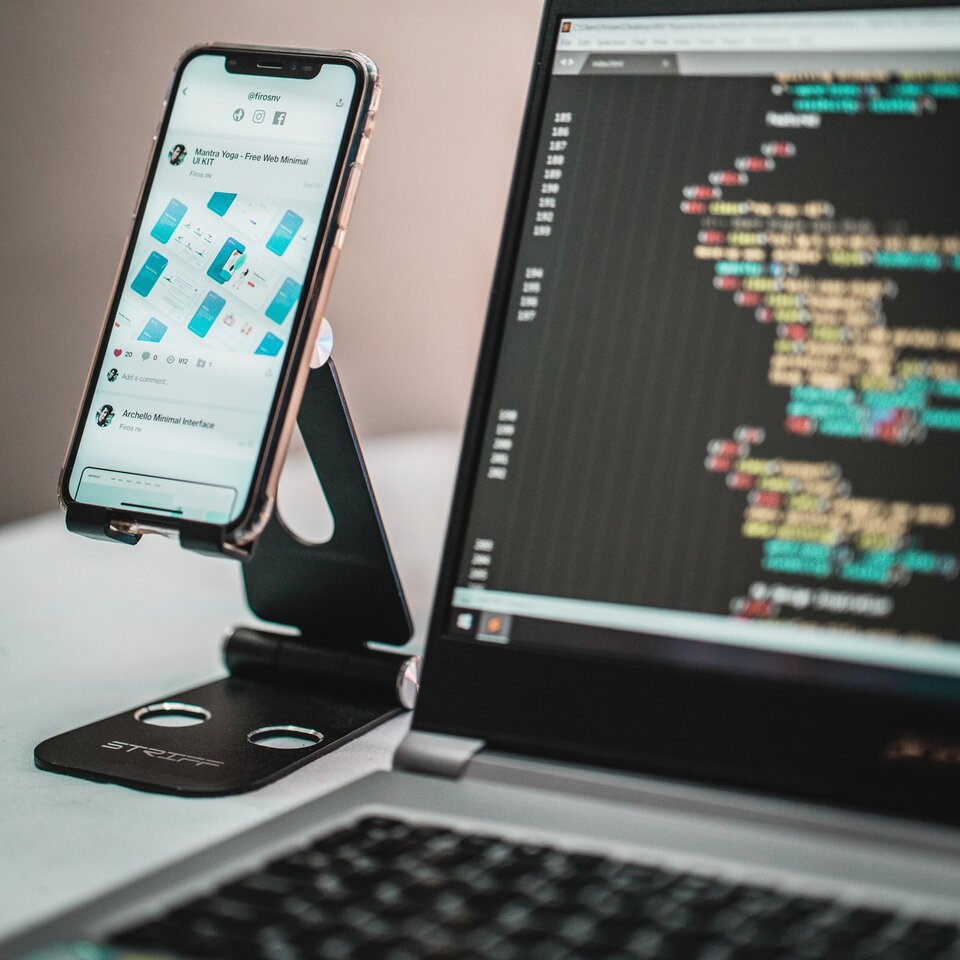 Zasady tworzenia interfejsu zgodnie z oczekiwaniami użytkownika
Zasady tworzenia interfejsu zgodnie z oczekiwaniami użytkownikaAtlas interaktywny
- Interaktywne materiały sprawdzające
- Słownik pojęć dla e-materiału
- Przewodnik dla uczącego się
- Netografia i bibliografia
- Instrukcja użytkowania
Powrót do spisu treściPowrót do spisu treści
3. Wskazówki do wykorzystania w pracy dydaktycznej e‑materiału dla zawodu technik programista
Praca uczniów podczas zajęć
E‑materiał stanowi nowoczesną pomoc dydaktyczną, wspomagającą proces kształcenia zawodowego. Ułatwi on uczniom zapamiętanie podstawowych informacji na temat projektowania, programowania i testowania aplikacji.
Poniżej znajdują się propozycje wykorzystania poszczególnych elementów materiału w ramach lekcji, w samodzielnej pracy ucznia, pracy w grupach i pracy całego zespołu klasowego.
Film edukacyjny „Zadania UX designera”
Uczniowie oglądają spotkanie UX designera z klientem zamawiającym aplikację dla swojej firmy. Poznają cechy charakteru i kompetencje przydatne w pracy UX designera oraz czynności zawodowe. Obserwują prezentację obsługi, pracę z klientem i współpracę z zespołem programistów. Nauczyciel komentuje poszczególne sceny, zatrzymuje film, odpowiada na pytania. Uczniowie po obejrzeniu filmu opisują zaobserwowane zdarzenia.
Film edukacyjny „Zadania UI designera”
Uczniowie oglądają spotkanie UI designera z klientem zamawiającym aplikację dla swojej firmy. Poznają cechy charakteru i kompetencje przydatne w pracy UI designera oraz czynności zawodowe. Obserwują prezentację obsługi, pracę z klientem i współpracę z zespołem programistów. Nauczyciel komentuje poszczególne sceny, zatrzymuje film, odpowiada na pytania. Uczniowie po obejrzeniu filmu opisują zaobserwowane zdarzenia.
Gra wcielania się w rolę „Gra wcielania się w rolę UX/UI designera”
Praca w grupach
Przed przystąpieniem do gry nauczyciel wspólnie z uczniami ustala kryteria, np. wygrywa ten zespół, który najszybciej ukończy misję lub w wyznaczonym czasie wykona dwie misje. Następnie uczniowie dobierają się w pięcioosobowe drużyny i przystępują do realizacji poszczególnych zadań w grze. Wyniki pracy prezentowane są na forum klasy.
Atlas interaktywny „Zasady tworzenia interfejsu zgodnie z oczekiwaniami użytkownika”
Praca indywidualna, praca całego zespołu klasowego
Uczniowie pracują indywidualnie. Każdy uczeń przygotowuje sześć pytań quizowych na podstawie treści zawartych w atlasie interaktywnym. Następnie uczniowie łączą się w pary i wybierają spośród swoich 12 propozycji sześć najlepszych pytań. W dalszej kolejności łączą się w czwórki, ósemki itd., aż cała klasa wybierze sześć najlepszych pytań metodą kuli śniegowej. Uczniowie, których pytania zostały wybrane, otrzymują pozytywne oceny za aktywność.
Interaktywne materiały sprawdzające
Uczniowie samodzielnie rozwiązują ćwiczenia. Prawidłowe rozwiązanie może być zaprezentowane przez nauczyciela lub ucznia, na przykład na tablicy interaktywnej. Nauczyciel udziela komentarza do prezentowanego rozwiązania. W przypadku niewłaściwej odpowiedzi, naprowadza ucznia pytaniami na właściwy tor myślenia.
Praca uczniów poza zajęciami
E‑materiał ułatwia nauczycielowi prowadzenie zajęć dydaktycznych metodą lekcji odwróconej (flipped classroom). Nauczyciel zadaje uczniom jako pracę domową zapoznanie się z wybranym przez niego multimedium. Uczniowie analizują zawarte w nim informacje samodzielnie w domu. Na kolejnych zajęciach nauczyciel zadaje pytania w celu sprawdzenia, na ile uczniowie przyswoili wiadomości z zadanego multimedium. Dzięki zapoznaniu się przez uczniów z multimedium przed zajęciami, podczas lekcji wiedzę tę można poszerzać podczas prac w grupie. Uczniowie szybciej przyswajający materiał tworzą dla pozostałych dodatkowe notatki (na podstawie szkieletów notatek od nauczyciela).
Film edukacyjny „Zadania UX designera”
Praca indywidualna
Uczniowie na podstawie multimedium wykonują notatki metodą sketchnotingu. Mogą one dotyczyć całego materiału lub poszczególnych fragmentów. Następnie umieszczają efekty swojej pracy na Zintegrowanej Platformie Edukacyjnej w formie zdjęć lub w formacie PDF. Notatki można wyświetlić na tablicy multimedialnej i wykorzystać na zajęciach jako podsumowanie omawianego materiału.
Atlas interaktywny „Zasady tworzenia interfejsu zgodnie z oczekiwaniami użytkownika”
Praca w grupach
Nowe technologie pozwalają na wykorzystanie różnych źródeł informacji, możliwość pracy w grupach i praktykę dzielenia się wiedzą, konsultacje między uczniami, kształtowanie kompetencji interpersonalnych i społecznych. Uczniowie po samodzielnym zapoznaniu z multmedium rozwiązują powiązane z nim ćwiczenia.
Indywidualizacja pracy z uczniem, w tym z uczniem ze SPE
Dzięki e‑materiałom możliwe jest zindywidualizowanie procesu dydaktycznego i dostosowanie go do różnorodnych potrzeb edukacyjnych uczniów. Jest to istotnie nie tylko ze względu na uczniów ze specjalnymi potrzebami edukacyjnymi (SPE), ale również uczniów zdolnych. Odtwarzanie każdego e‑materiału jest możliwe również w trybie dostępności, który zawiera alternatywne wersje materiałów dostępne dla użytkowników z dysfunkcjami wzroku i słuchu. Ułatwia to dostęp do wiedzy i pozwala na zlikwidowanie niektórych barier społecznych i komunikacyjnych, a także umożliwia wyrównywanie szans w procesie nauczania‑uczenia się.
Ponadto nauczyciel może też dostosować pracę z każdym zasobem do indywidualnych potrzeb uczniów.
Podczas pracy w grupach uczniowie ze spektrum autyzmu powinni mieć jasno określone zadania, tak aby nie doprowadzić do elementów chaosu (zwłaszcza przy metodzie śnieżnej kuli). Uczniowie zdolni mogą pełnić rolę ekspertów, pomocników nauczyciela lub pomagać słabszym uczniom.
Powrót do spisu treściPowrót do spisu treści
4. Wymagania techniczne
Wymagania sprzętowe niezbędne do korzystania z poradnika oraz innych materiałów platformy www.zpe.gov.pl.
System operacyjny:
Windows 7 lub nowszy (przy czym Windows 7 nie jest już wspierany przez Microsoft);
OS X lub nowszy;
GNU/Linux z jądrem w wersji lub nowszej 3GB RAM.
Przeglądarka internetowa we wskazanej wersji lub nowszej:
Chrome w wersji ;
Firefox w wersji ;
Safari w wersji ;
Opera w wersji ;
Microsoft Edge w wersji ;
Internet Explorer w wersji .
Urządzenia mobilne:
2GB RAM iPhone/iPad z systemem iOS 11 lub nowszym;
Tablet/Smartphone z systemem Android (lub nowszym) z przeglądarką kompatybilną z Chromium 69 (lub nowszym) np. Chrome 69, Samsung Browser , szerokość co najmniej 420 px.
Powrót do spisu treściPowrót do spisu treści